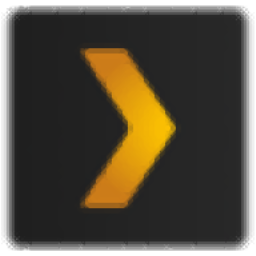
Plex Media Player(多功能视频播放投屏工具)
v2.58 免费版- 软件大小:96.85 MB
- 更新日期:2020-10-23 16:30
- 软件语言:英文
- 软件类别:媒体播放
- 软件授权:免费版
- 软件官网:待审核
- 适用平台:WinXP, Win7, Win8, Win10, WinAll
- 软件厂商:

软件介绍 人气软件 下载地址
Plex Media Player是一款连接到大屏幕电视的家庭影院PC(HTPC)的首选应用程序;可以帮助用户播放您收藏的视频、音乐以及照片文件;运行此工具的HTPC在令人眼花of乱的配置中为您提供最佳的播放体验;从PC到Raspberry Pi到Mac Mini,该播放器是在家庭影院中播放媒体的最强大,最复杂的方法;简单直观的控件为您提供最干净,最类似于剧院的观看体验;超级用户和媒体迷会为之欢欣鼓舞;该Plex的媒体播放器应用程序从底层向上设计的要快、功能强大、性能稳定、并为您带来更接近你的个人媒体比以往任何时候;Plex媒体服务器将您的Plex客户端与所有本地和在线媒体连接起来;它还具有强大的实时搜索功能,可让您快速找到所需的电影,节目或歌曲;当用户不太了解所需内容时,Plex还会提供有用的建议;它可为您带来优美的HTPC体验和光滑的桌面媒体播放器体验,无论您是在家还是在外,都可以使用世界上最强大的播放引擎轻松播放任何文件类型;这是终极的媒体播放器!
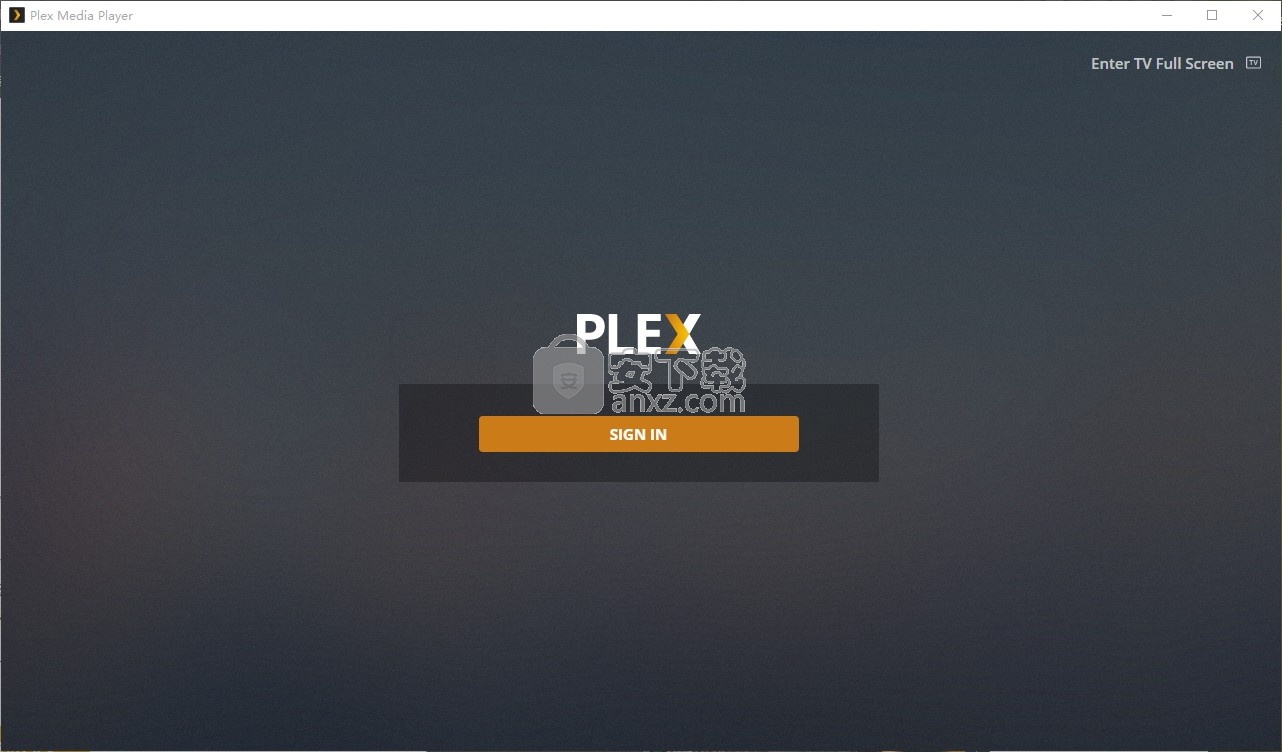
软件功能
任何格式都
支持所有文件类型(包括几乎所有文件类型),包括高保真音乐和视频格式。
随处可用
随时随地将所有媒体流式传输到所有设备,并在所有设备上获得相同的优美体验。
如果您没有Plex Pass,则iOS,Android和Windows应用程序需要一次解锁费用才能完全播放。
图书馆组织
整理您所有的媒体(视频,照片和音乐),并通过图稿和图片使其美观。像情节摘要,BIOS等信息。
隐私和安全性
知道您的连接已安全加密,可以在出门在外时享受媒体的乐趣。
共享
毫不费力地在朋友之间共享图书馆,以便所有人一起发现并享受更多内容。
建议与发现
享受组织得井井有条的图书馆,这些图书馆可以帮助您发现和重新发现您收藏中的瑰宝。
在线渠道可
在Plex中从各种来源获取在线内容,例如TED演讲,NPR,Spike,Comedy Central和Soundcloud。
远程控制
使用手机或平板电脑上的Plex应用程序来控制任何Plex播放器。
Media Optimizer
创建媒体的优化版本,以便在您选择的任何设备上进行无缝流式传输。
以后观看
保存在线视频以供以后观看或推荐给朋友。
Plex Cloud-
具有Google Drive,Dropbox或Microsoft OneDrive的高级Plex Cloud是运行Plex的最简单方法
不需要始终在线的PC或网络连接的存储设备(NAS)。
Plex DVR-高级
在您的Plex Media Server上录制您喜欢的免费HDTV数字广播频道
包括本地新闻和体育节目,然后在世界任何地方观看!
可以在任何启用Plex的设备上观看DVR记录。
Cloud Sync-高级将
内容从您的库同步到受支持的云存储提供商,即使您的服务器处于离线状态也可以享受。
软件特色
歌词-高级
查看可用的歌词
心情混合-高级功能
根据心情查找收藏夹中的曲目,以帮助您醒来,放松身心以及介于两者之间的所有操作。
Plex Mix-高级
随时启动收藏中类似曲目的播放-就像您自己的个人广播电台一样。
高级音乐-高级
享受歌词,基于心情或相似音轨的自动Plex Mix和Mood Mix播放列表
以及用于高质量艺术作品,专辑评论,艺术家履历等的高级元数据匹配!
多用户-高级
创建自定义的托管帐户,并使用Plex Home轻松快速地切换用户。
家长控制-高级
启用家长控制可以使孩子远离不良内容。
预告片和其他内容-高级
自动查看库中电影的高质量电影预告片,演员访谈和其他其他内容。
安装步骤
1、用户可以点击本网站提供的下载路径下载得到对应的程序安装包
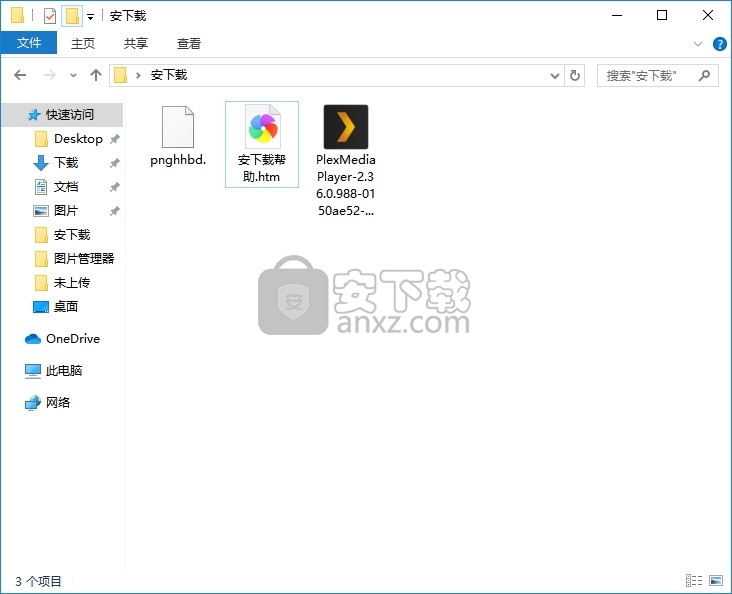
2、只需要使用解压功能将压缩包打开,双击主程序即可进行安装,弹出程序安装界面
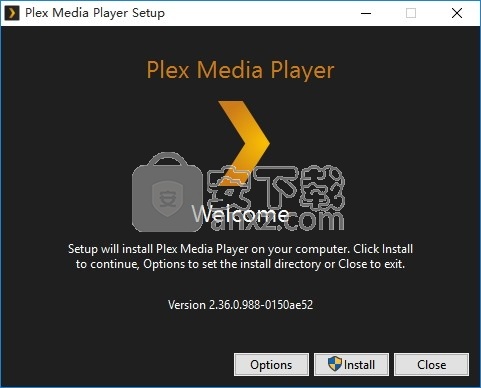
3、同意上述协议条款,然后继续安装应用程序,点击同意按钮即可
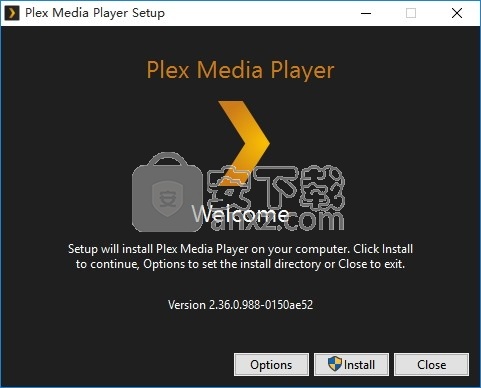
4、可以根据自己的需要点击浏览按钮将应用程序的安装路径进行更改
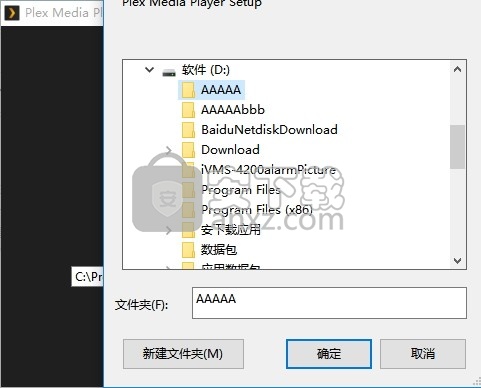
5、现在准备安装主程序,点击安装按钮开始安装
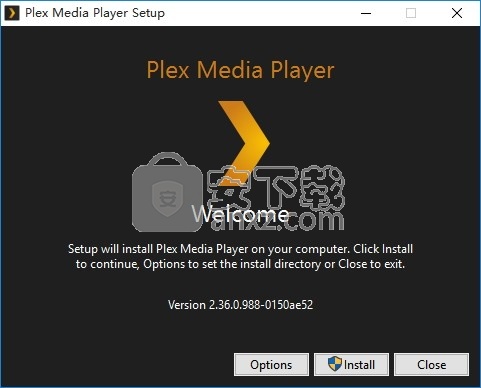
6、弹出应用程序安装进度条加载界面,只需要等待加载完成即可
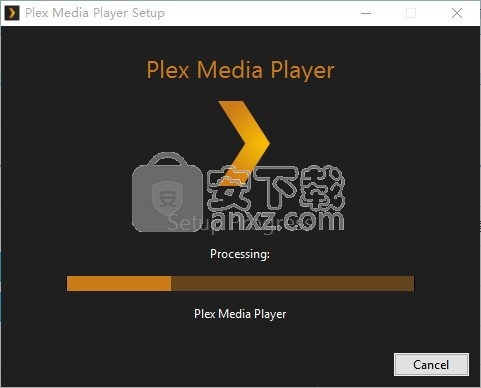
7、根据提示点击安装,弹出程序安装完成界面,点击完成按钮即可
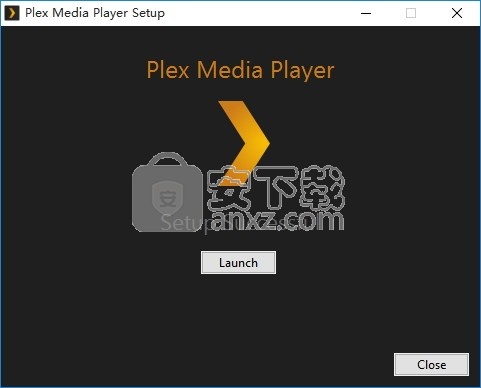
使用教程
为什么Plex应用程序找不到或连接到我的Plex Media Server
如果您的Plex应用程序找不到或未连接到Plex Media Server,请首先确保:
您正在运行当前版本的Plex Media Server。检查我们的下载页面以获取最新版本。
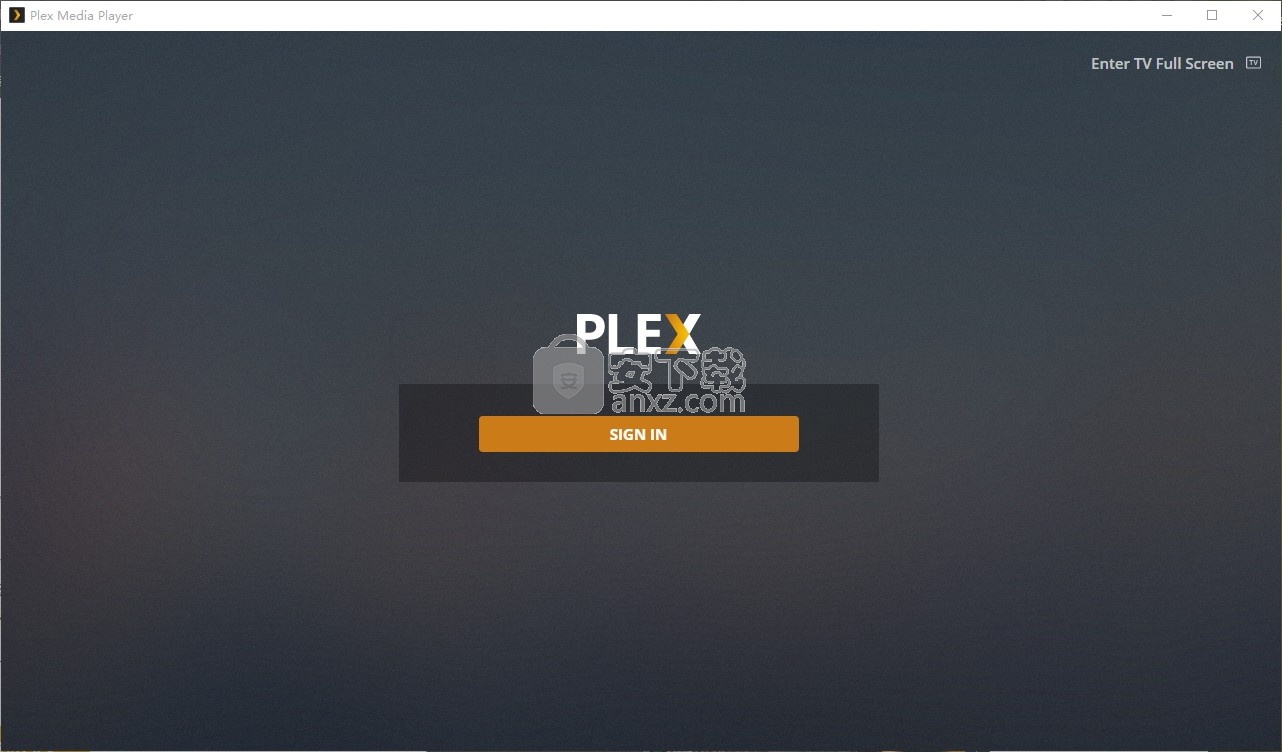
您已经使用您的Plex帐户登录了Plex Media Server。
您的应用已登录并连接到您的帐户
相关页面:Plex下载
相关页面:登录到您的Plex帐户
一般故障排除
您可以采取一些常规的故障排除步骤:
确保您已安装最新版本的Plex Media Server
确保Plex Media Server实际上正在运行
确认您的服务器列在“设备”页面上
禁用计算机或路由器上的任何VPN
禁用计算机或路由器上正在使用的所有代理
确保在使用不支持安全连接的应用程序时不需要服务器上的安全连接
一旦检查了以下内容:
在应用程序和Plex Media Server中注销您的Plex帐户
登录到服务器中的Plex帐户
然后在Plex应用程序中登录您的帐户
根据您的应用是服务器本地还是远程,还需要检查其他内容。
如果您仍然遇到问题,那么在我们的支持论坛中发布详细信息将是您的最佳资源。
相关页面:Plex支持论坛
相关页面:使用plex.tv资源信息对应用程序连接进行故障排除
应用程序和服务器在同一网络上
当您的Plex应用程序和Plex Media Server都在同一本地网络上时:
确保服务器和应用程序都在网络的同一子网中
小费!:请确保正确设置了子网掩码(netmask),以便将设备实际视为在同一子网中。
应用位于服务器远程
如果您的应用程序与Plex Media Server不在同一网络上:
确保已为服务器成功启用远程访问
相关页面:无法访问服务器设置
在某些情况下,您可能会发现 服务器 下没有为您显示条目 设定值在网络应用中,因此您无法尝试登录服务器。
当您尚未在服务器上登录并且正在使用托管的Plex Web App时,通常会发生这种情况。
例如,使用或在服务器计算机上加载“ Plex Web App捆绑版本
登录 到Plex Web App
访问 服务器 设置并登录到服务器
完成此操作后,使用托管的Plex Web App时,Plex Media Server也应出现。
相关页面:为什么我被锁定在服务器设置之外,又如何进入
使用无法登录的第三方应用
从Plex Media Server版本1.1.0开始,对安全性进行了改进以帮助保护用户。
基本上,如果您登录到Plex Media Server,则访问该服务器的应用程序也必须登录。
在极少数情况下,您可能会使用过时的旧版不支持登录的应用程序
例如LG的“ Media Link”或“ Smart Share”应用程序。
要允许此类应用程序访问您的Plex Media Server,您将需要为其设置特定的例外。
找出运行该应用程序的设备的本地IP地址。通常,您可以在设备的系统设置中找到此设置。
在您的Plex Web App中,转到 设置>服务器>网络。
将第一步中的IP地址输入到 未经身份验证允许的IP地址和网络列表 设置并保存。
相关页面:服务器设置>网络
如果您在帐户中添加了安全PIN,则某些第三方应用也无法连接。如果您需要删除帐户PIN,可以在“帐户信息”页面上删除。
相关页面:我忘记了我的Plex帐户PIN;我该如何重置?如何更改我的PIN码
第三方客户端通常也无法通过安全连接进行连接。
安全连接
默认情况下,Plex Media Server将更喜欢对支持它们的应用程序使用安全连接。
不过,并非所有应用程序都支持安全连接。您应确保您不会无意间阻止了不受支持的应用程序。
检查您的应用是否支持安全连接
如果不支持该应用,请确保您拥有安全连接服务器设置设为Preferred(不是必需的)
小费!注意:默认情况下,大多数支持安全连接的Plex应用程序将设置为不连接到不安全可用的服务器。
因此,您应确保未设置服务器的安全连接设置为Disabled,在这种情况下,否则该应用将无法连接。
相关页面:如何使用安全服务器连接
相关页面:网络
DNS重新绑定
默认情况下,某些路由器或调制解调器将不允许DNS重新绑定,这可能会影响甚至阻止应用程序与本地网络上的Plex Media Server连接。
对于大多数用户而言,这不是问题,但是一些使用更高级路由器(或某些ISP提供的路由器)的用户可能会遇到问题。
同样,某些DNS提供程序(例如您的ISP)可能会阻止DNS重新绑定。
相关页面:如何使用安全服务器连接
防病毒或安全软件干扰
在少数情况下,我们发现用户使用防病毒软件或安全软件以某种方式干扰事物,从而导致应用程序无法与Plex Media Server连接。
一些可能的原因(尽管这不是详尽的清单):
计算机上的安全软件
计算机上的防病毒软件
代理(在计算机或网络上)
虚拟专用网
相关页面:Plex Media Server无法登录Plex帐户或无法声明所有权
Plex Media Server计算机上的VPN
运行某些Plex应用程序的平台不允许我们主动扫描网络以尝试查找可用的Plex Media Server。
其他平台不允许直接与任何私有IP(例如,本地网络上的任何IP)进行通信。
其中,PlayStation,智能电视和Xbox应用受这些限制的影响。
这意味着我们必须以另一种方式获取连接信息,当Plex Media Server和应用程序都登录到您的Plex帐户时,就会提供该信息。
之所以能做到这一点,是因为您的Plex媒体服务器会将其私有和公共IP地址发送到plex.tv,然后Plex应用程序可以检索并使用它来查找服务器。
使用VPN(虚拟专用网络)时,由于VPN的原因,IP信息可能不正确,因此Plex应用程序没有正确/必要的信息才能找到您的Plex Media Server并进行连接。
你可以做什么
本质上,您要确保当Plex Media Server将连接信息发送到plex.tv时,您的VPN不会受到干扰。
启动Plex Media Server
确保服务器成功登录到 设置>服务器>常规启用VPN
什么时候应该做
每当将新的连接信息发送到plex.tv时,您都应采取上述步骤,包括:
启动或重新启动服务器
登录服务器
每当您的计算机遇到网络变化时(例如,笔记本电脑从有线连接切换到无线连接)
人气软件
-

CyberLink PowerDVD 21中文(媒体管理) 316.0 MB
/简体中文 -

DSS Express(多功能视频管理与视频监控系统) 1587 MB
/英文 -

万能播放器 完美解码 PureCodec 89.2 MB
/简体中文 -

人人视频 27.64 MB
/简体中文 -

dav文件播放器(Smart Player) 14.0 MB
/简体中文 -

CyberLink ActionDirector Ultra 598 MB
/简体中文 -

酷我音乐绿色版 86.7 MB
/简体中文 -

ACG Player(多平台通用媒体播放器) 36.85 MB
/英文 -

AudioRelay(手机播放电脑声音软件) 13.2 MB
/英文 -

酷狗音乐绿色版 57.6 MB
/简体中文


 QQ音乐 QQMusic 20.45
QQ音乐 QQMusic 20.45  QQ音乐播放器 20.45
QQ音乐播放器 20.45  虎牙直播 7.2.1.0
虎牙直播 7.2.1.0  弹弹play播放器 15.10.0
弹弹play播放器 15.10.0  腾讯视频 11.105.4486.0
腾讯视频 11.105.4486.0  迅雷影音 6.2.6.622
迅雷影音 6.2.6.622 









